- Desbloquear Apple ID
- Ignorar bloqueio de ativação do iCloud
- Ferramenta de desbloqueio do Doulci iCloud
- Desbloqueio de Fábrica iPhone
- Ignorar a senha do iPhone
- Redefinir senha do iPhone
- Desbloquear Apple ID
- Desbloquear iPhone 8 / 8Plus
- Remoção de bloqueio do iCloud
- Desbloqueio do iCloud Deluxe
- Lock Screen iPhone
- Desbloquear iPad
- Desbloquear iPhone SE
- Desbloquear iPhone Tmobile
- Remover senha de ID da Apple
Ative o novo iPhone usando diretrizes abrangentes
 atualizado por Lisa Ou / 15 de março de 2024 16:30
atualizado por Lisa Ou / 15 de março de 2024 16:30Como ativo meu novo iPhone corretamente? Acabei de comprar um novo, mas tenho medo de configurá-lo incorretamente. Foi o que aconteceu com meu antigo iPhone, então não quero cometer o mesmo erro. Alguém sabe uma diretriz que posso usar para executar as etapas adequadas? Sua assistência seria muito apreciada. Muito obrigado antecipadamente!
Configurar ou ativar um novo iPhone é um processo simples que muitos podem realizar ao compreender as instruções de configuração. No entanto, também é normal ter cuidado e usar um guia adequado para configurá-lo, especialmente se for a primeira vez. Dessa forma, você não encontrará complexidades que possam tornar o procedimento mais demorado. Além disso, ativar o seu iPhone será mais rápido e suave.
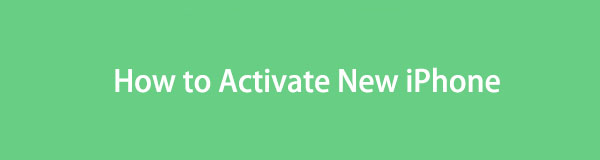
Portanto, leia as informações abaixo ao abrir e ativar seu novo iPhone. Cada parte contém as informações e instruções necessárias para configurar o dispositivo corretamente. Depois disso, apresentaremos uma ferramenta bônus para ajudar a transferir seus dados do seu aparelho antigo para o novo iPhone, o que também pode ser vantajoso para fins posteriores. Por favor, descubra-os agora.
Com o FoneTrans para iOS, você desfrutará da liberdade de transferir seus dados do iPhone para o computador. Você pode não só transferir mensagens de texto do iPhone para o computador, mas também fotos, vídeos e contatos podem ser movidos para o PC facilmente.
- Transfira fotos, vídeos, contatos, WhatsApp e mais dados com facilidade.
- Visualize os dados antes de transferir.
- iPhone, iPad e iPod touch estão disponíveis.

Lista de guias
Parte 1. Como ativar o novo iPhone
Como você deve saber, Configuração do assistente iOS permite que você configure e ative seu iPhone rapidamente com ou sem arquivos de backup. Vá em frente para verificar os detalhes.
Ligue o seu novo iPhone
Ligar o aparelho é a ação inicial ao comprar um novo iPhone ou outros aparelhos. Entretanto, você deve saber que desligá-lo possui instruções diferentes, dependendo do modelo do aparelho, mas não ao iniciar o iPhone. Ligar um iPhone requer apenas um botão, independentemente do modelo ou versão do iOS, e você pode fazer isso em 5 segundos.
Siga o guia sem problemas abaixo para ligar seu novo iPhone:
Passo 1Basta manter pressionado o Potência, Também conhecido como o Sleep / Wake tecla, até que o logotipo da Apple se materialize na tela do novo iPhone. Observe que o Potência O botão está na parte superior ou lateral do dispositivo, portanto, não será difícil encontrá-lo.
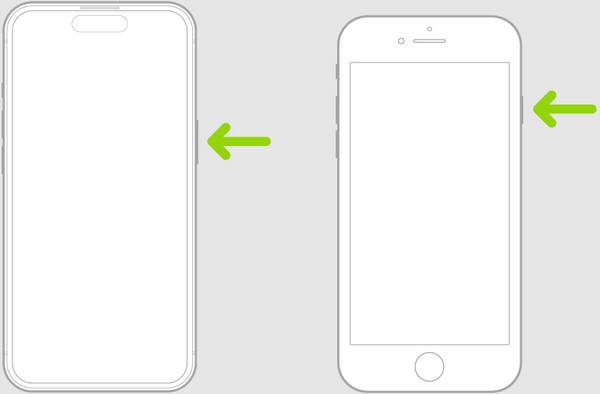
Passo 2Seu iPhone iniciará após cerca de 5 segundos; portanto, espere até que a tela inicial do novo iPhone apareça. Você verá um “Olá”Mensagem e será solicitado a deslizar a tela para cima para abri-la. Portanto, siga as instruções na tela para prosseguir.
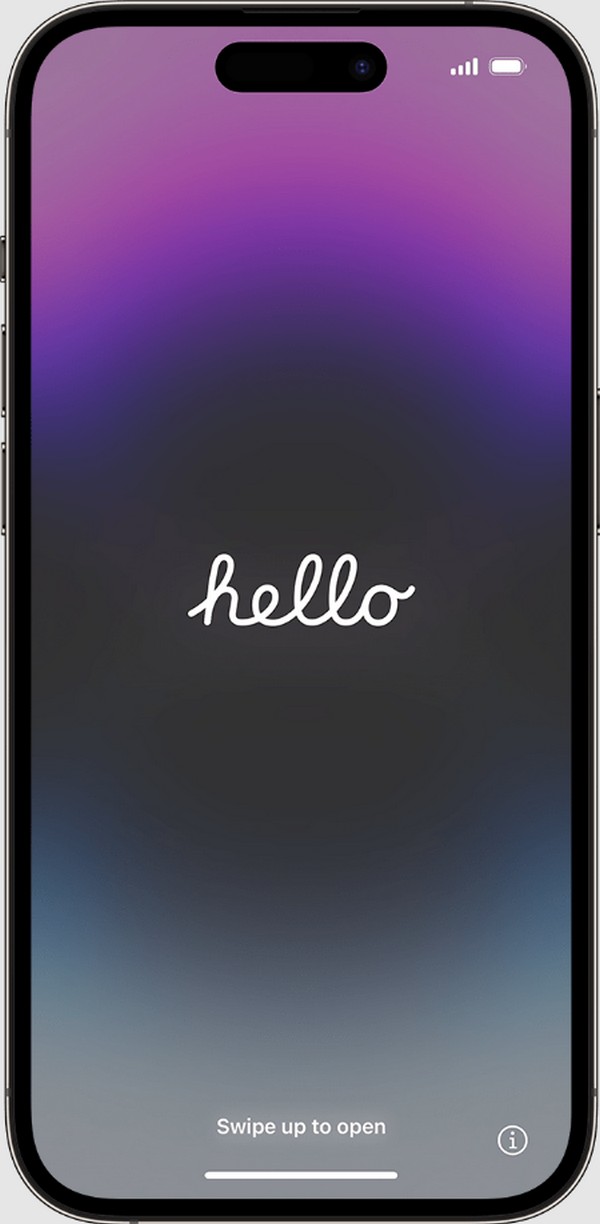
Com o FoneTrans para iOS, você desfrutará da liberdade de transferir seus dados do iPhone para o computador. Você pode não só transferir mensagens de texto do iPhone para o computador, mas também fotos, vídeos e contatos podem ser movidos para o PC facilmente.
- Transfira fotos, vídeos, contatos, WhatsApp e mais dados com facilidade.
- Visualize os dados antes de transferir.
- iPhone, iPad e iPod touch estão disponíveis.
Escolha sua aparência
Assim que o novo iPhone for iniciado, a primeira opção que você deve configurar é a sua aparência. A tela apresentará as seleções de tamanhos de texto e ícones e, conforme você toca em cada opção, a visualização será exibida no centro. Portanto, escolha de acordo com sua preferência ou onde você se sentir mais confortável, pois é assim que o texto e os ícones do iPhone aparecerão.
Siga as instruções do usuário abaixo para escolher a aparência do seu novo iPhone:
Passo 1Conforme mencionado, a exibição de visualização está no centro da tela. Assim, o controle deslizante abaixo será aquele que você usará para escolher a tela padrão, média ou grande.
Passo 2Depois de escolher, aperte o botão Continuar botão abaixo. Dessa forma, você pode prosseguir para a etapa seguinte, contendo as opções de configuração, que serão discutidas a seguir.
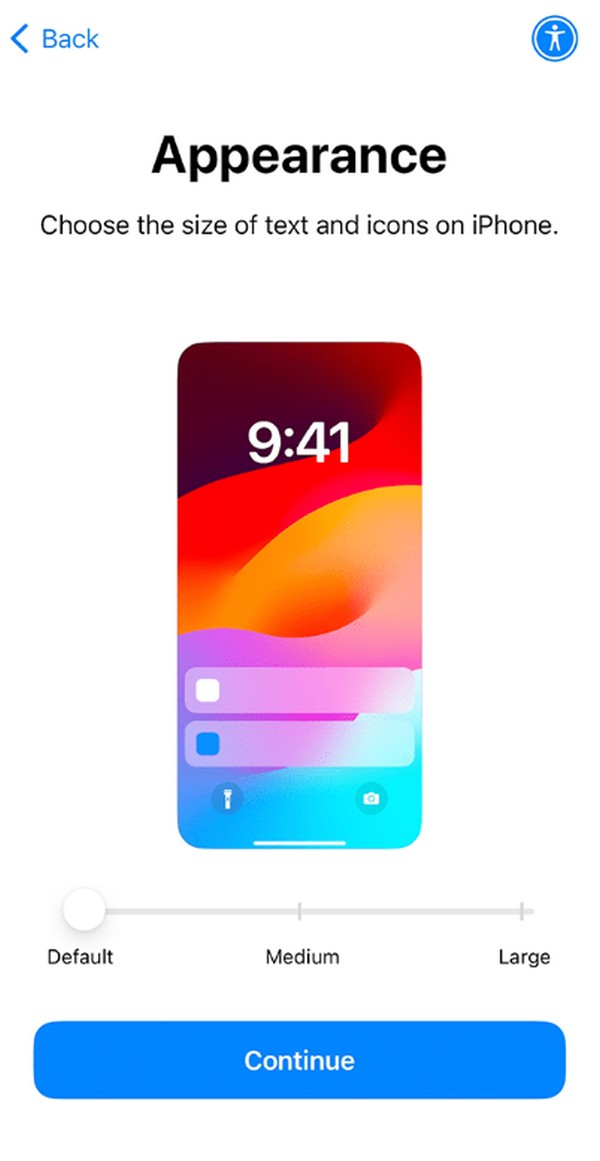
Configure o novo iPhone
Enquanto isso, antes de ativar um novo iPhone, o dispositivo permitirá que você use o Quick Start ou configure-o manualmente. O Quick Start permite configurar automaticamente o iPhone por meio de outro dispositivo iOS. Em seguida, ele copiará suas informações, configurações e preferências para o novo iPhone. Por outro lado, você também pode configurá-lo manualmente para atualizar suas novas preferências. Além disso, impedirá a cópia de algumas configurações ou dados que você não usa mais.
Siga o procedimento simples abaixo para configurar seu novo iPhone:
Início rápido do novo iPhone: certifique-se de que seu dispositivo antigo esteja conectado ao Wi-fi e os votos de Bluetooth recurso está ativado. Em seguida, coloque-o próximo ao seu novo iPhone para que seja detectado. Assim que a tela solicitar que você configure o novo dispositivo, siga as instruções de acordo.
Configure o novo iPhone manualmente: se você optou por configurar o novo iPhone manualmente ou não possui outro dispositivo, basta tocar no Configurar sem outro dispositivo aba na parte inferior.
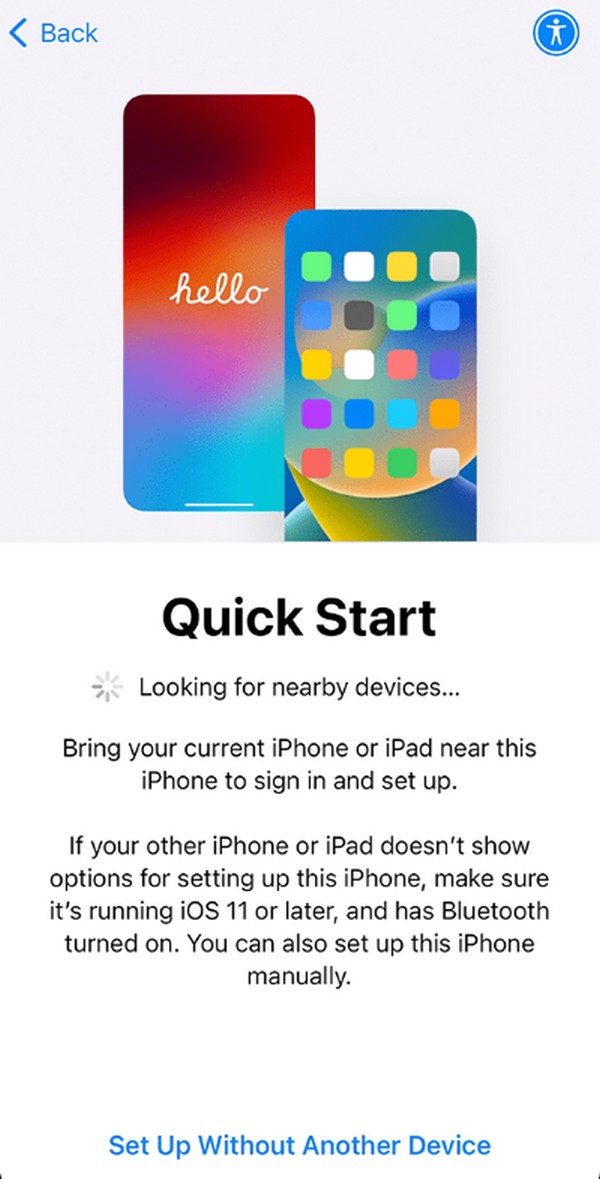
Ative seu novo iPhone
Depois, ative seu novo iPhone operando os recursos necessários, como WiFi ou rede celular. Também pode ser necessário inserir seu cartão SIM para a rede celular, especialmente se uma rede WiFi não estiver disponível.
Siga o processo simples abaixo para aprender como ativar um novo iPhone:
Passo 1Quando as redes WiFi disponíveis aparecerem na tela, selecione aquela à qual deseja se conectar e digite sua senha no campo designado.
Passo 2Por outro lado, selecione Use a conexão de celular se desejar usar seus dados de celular. Mas certifique-se de ter um cartão SIM inserido para escolher isso.
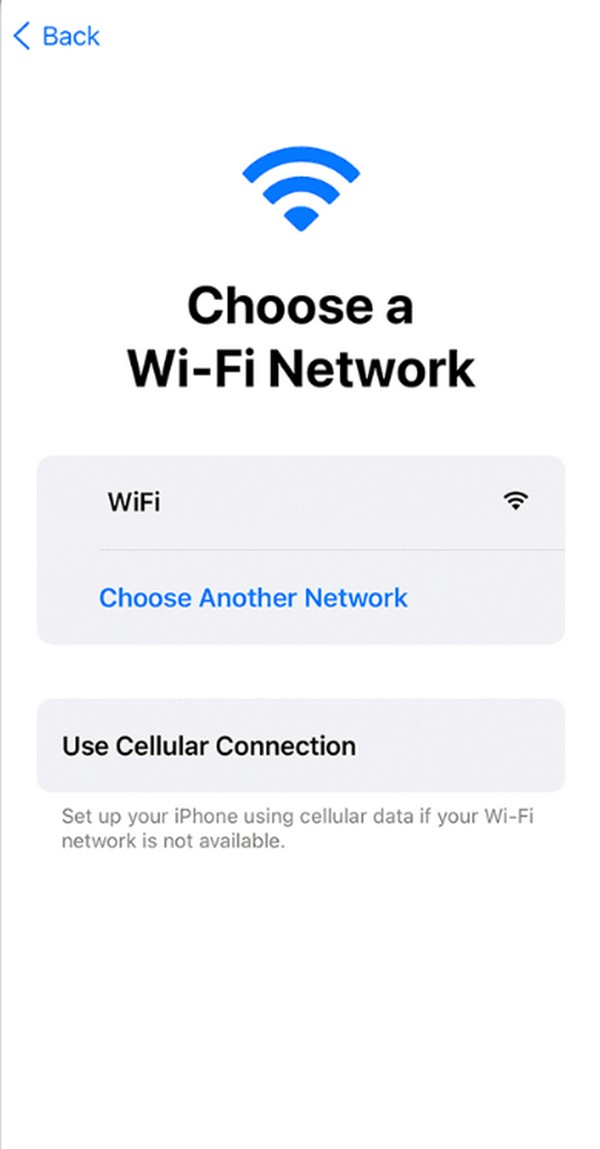
Uma vez ativado, você pode configurar o novo iPhone para seu filho, oferecendo Compartilhamento Familiar, controle dos pais e mais recursos para personalizar para a criança. Mas se o iPhone for para uso pessoal, selecione o Prepare-se para mim na tela.
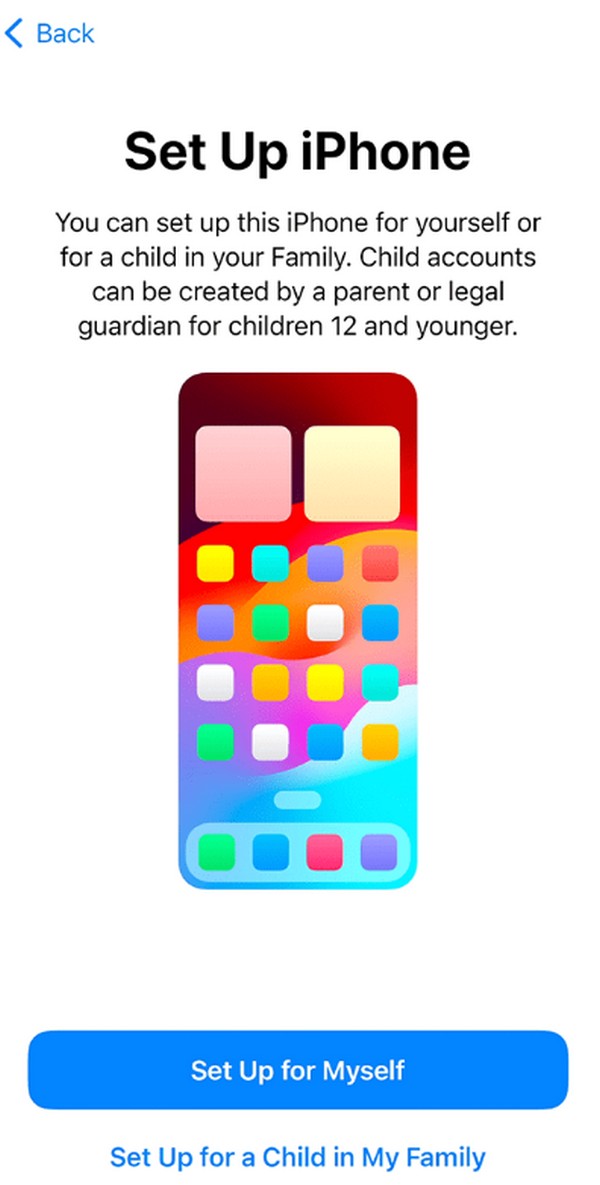
Com o FoneTrans para iOS, você desfrutará da liberdade de transferir seus dados do iPhone para o computador. Você pode não só transferir mensagens de texto do iPhone para o computador, mas também fotos, vídeos e contatos podem ser movidos para o PC facilmente.
- Transfira fotos, vídeos, contatos, WhatsApp e mais dados com facilidade.
- Visualize os dados antes de transferir.
- iPhone, iPad e iPod touch estão disponíveis.
Configurar bloqueios e uma senha
Em seguida, é hora de configurar um Touch ou Face ID e criar sua senha. Dependendo do modelo do seu iPhone, o dispositivo usará reconhecimento facial ou impressão digital para ajudar na configuração. Além disso, a senha que você definirá deve ser um número de seis dígitos para fortalecer sua proteção de dados posteriormente.
Use as diretrizes convenientes abaixo para configurar bloqueios e uma senha em um novo iPhone:
Passo 1Quando solicitado a adicionar um Face ou Touch ID, toque em Continuar. Em seguida, registre seu rosto na frente da câmera ou sua impressão digital no botão Power, o que estiver disponível.
Passo 2Em seguida, digite a senha de 6 dígitos desejada no Crie uma senha tela. Posteriormente, você poderá usá-los para acessar seu iPhone e seus recursos de forma segura e conveniente.
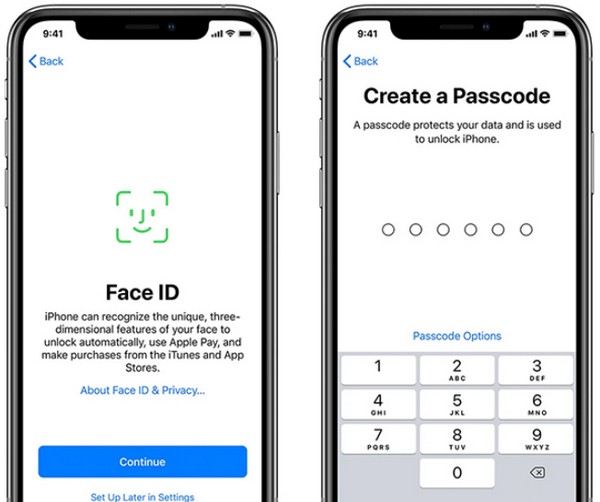
Depois disso, a tela a seguir permitirá que você escolha transfira seus dados do seu backup do iCloud, iPhone, Mac, PC ou Android. Toque no backup ou dispositivo que deseja transferir ou restaurar nas seleções. Em seguida, siga as instruções designadas que ele fornecerá. Mas se você quiser pular, selecione o Não transfira nada em vez disso. Afinal, este post apresentará posteriormente um programa de transferência que proporciona comodidade e desempenho mais suave.
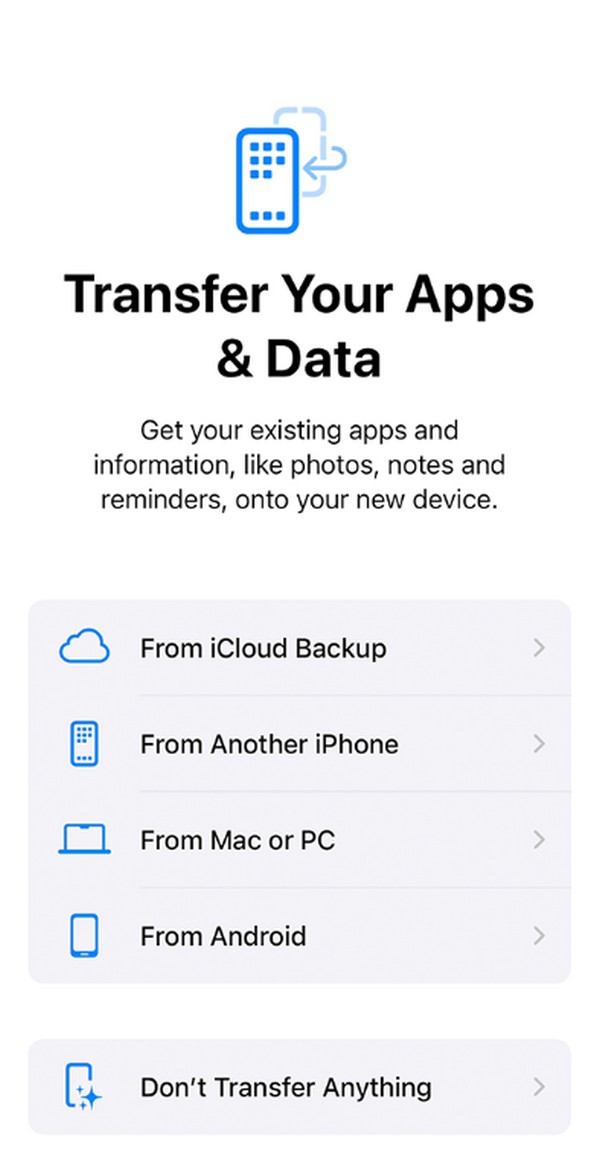
Entre com seu ID Apple
Nota: pule esta parte se você já usou o QuickStart ou o iCloud Backup para restaurar dados.
Na parte seguinte, você deve fazer login usando seu ID Apple. Você pode usar serviços Apple, incluindo iCloud, App Store e muito mais. Mas não se preocupe; esta parte é opcional, pois você pode configurá-la posteriormente ou criar um novo ID Apple, caso ainda não o tenha.
Siga as instruções seguras abaixo para fazer login com seu ID Apple:
Passo 1Toque em E-mail or Telefone campo e, conforme indicado, digite seu e-mail ou número associado ao seu ID Apple. Depois disso, bata Continuar na área mais baixa para inserir sua senha e fazer login.
Passo 2Enquanto isso, selecione Esqueceu a senha ou não tem um ID Apple? abaixo do campo de texto se desejar escolher as outras opções de login.
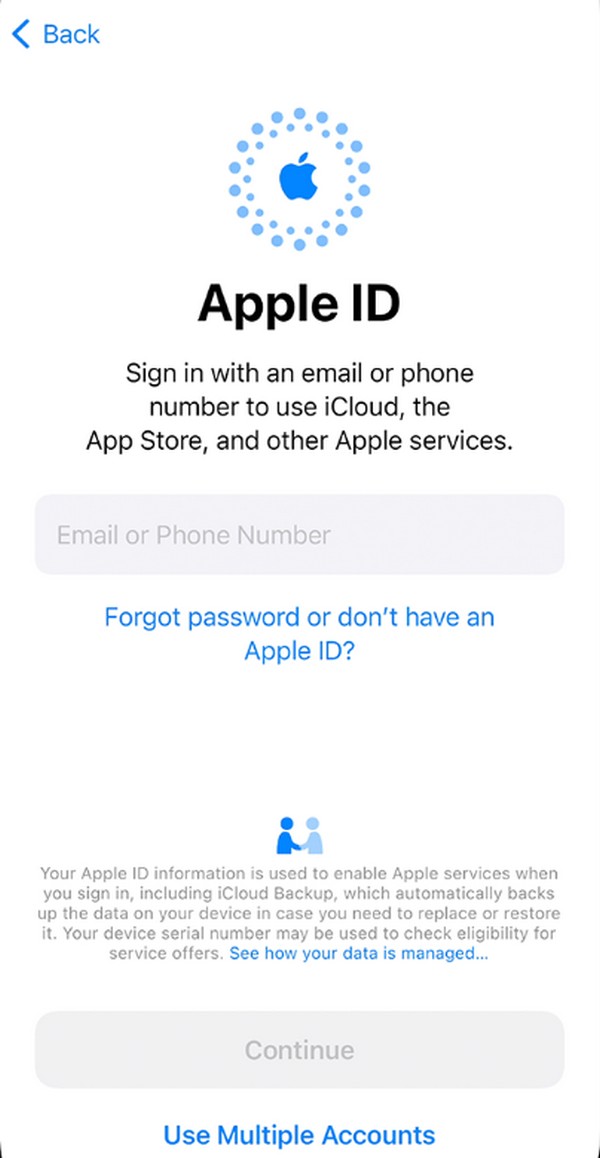
Depois de configurar tudo, seu novo iPhone iniciará oficialmente e exibirá a tela inicial. No entanto, não haverá dados se você não tiver transferido nada do seu dispositivo antigo. Em caso afirmativo, proceda abaixo para iniciar a transferência de dados.
Parte 2. Transferir dados para o novo iPhone via FoneTrans para iOS
E se você quiser os dados do dispositivo antigo após ativar o novo iPhone? Em relação à transferência de dados, FoneTrans para iOS está entre os programas dos quais depender. Você pode copiar diretamente ou mova os dados do seu antigo dispositivo iOS para o seu novo iPhone manobrando sua interface. Suporta conteúdo do iPhone, iPad, iPod Touch e biblioteca do iTunes, independentemente do modelo do dispositivo. Além disso, este programa pode transferir vários tipos de dados, suportando quase todos os formatos de arquivo. Você pode copiar documentos, contatos, fotos, vídeos, mensagens, WhatsApp, etc.
Com o FoneTrans para iOS, você desfrutará da liberdade de transferir seus dados do iPhone para o computador. Você pode não só transferir mensagens de texto do iPhone para o computador, mas também fotos, vídeos e contatos podem ser movidos para o PC facilmente.
- Transfira fotos, vídeos, contatos, WhatsApp e mais dados com facilidade.
- Visualize os dados antes de transferir.
- iPhone, iPad e iPod touch estão disponíveis.
Além disso, o FoneTrans para iOS tem várias vantagens que outros métodos ou ferramentas de transferência não podem oferecer. Inclui um recurso de backup e restauração de contatos, fabricante de ringtone e Conversor HEIC. Assim, você pode desfrutar de todas essas funções úteis em um programa, sem exigir espaço significativo no computador. Esta ferramenta também não salva nem modifica seus dados, então não se preocupe em vazar suas informações, pois ela irá proteger seus dados e mantê-los seguros.
Compreenda as etapas apropriadas abaixo como modelo para transferência de dados após ativar um novo iPhone com FoneTrans para iOS:
Passo 1Obtenha o FoneTrans para iOS clicando em Download grátis botão na página oficial. O instalador estará então no seu computador, então acesse-o nas suas pastas para iniciar a instalação do programa. Durante o processo, a barra inferior mostrará o status, então espere que ela fique cheia. Em seguida, clique na opção Iniciar quando solicitado para iniciar e executar a ferramenta de transferência de acordo.
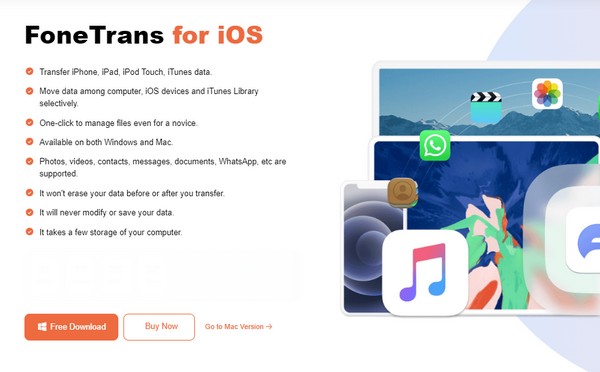
Passo 2Uma vez iniciado, você deve vincular os iPhones antigos e novos ao programa, conectando-os ao computador com um cabo elétrico. Em seguida, selecione Confiança na tela, e o programa apresentará informações dos dispositivos, como tipo, capacidade, espaço utilizado e muito mais na interface. Selecione o tipo de dados que você transferirá para a coluna da esquerda para continuar.
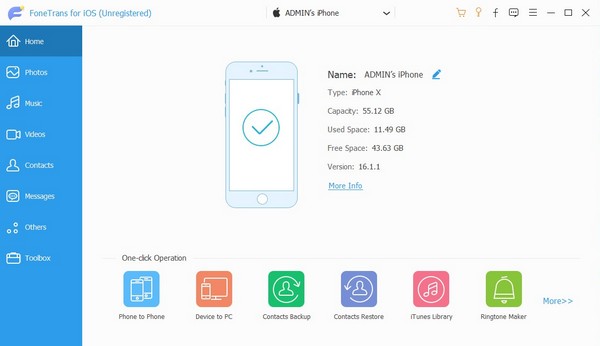
Passo 3Quando as pastas aparecerem na segunda coluna, escolha aquela onde os dados desejados estão armazenados para exibi-los na interface. Depois, selecione todos os arquivos que você planeja transferir clicando em suas caixas de seleção. Então, acerte o símbolo do telefone móvel em um dos botões acima para clicar no seu novo iPhone. Seus dados selecionados serão então transferidos para ele.
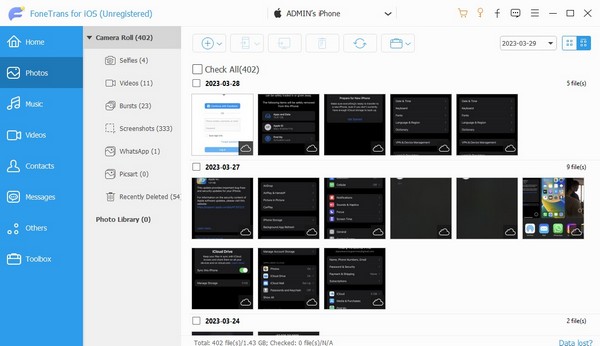
Com o FoneTrans para iOS, você desfrutará da liberdade de transferir seus dados do iPhone para o computador. Você pode não só transferir mensagens de texto do iPhone para o computador, mas também fotos, vídeos e contatos podem ser movidos para o PC facilmente.
- Transfira fotos, vídeos, contatos, WhatsApp e mais dados com facilidade.
- Visualize os dados antes de transferir.
- iPhone, iPad e iPod touch estão disponíveis.
Parte 3. Perguntas frequentes sobre como ativar um novo iPhone
Posso ativar um novo iPhone sozinho?
Sim você pode. Ativar um novo iPhone no primeiro uso é simples, desde que você entenda bem as instruções na tela. Mas se estiver com dificuldades, fique à vontade para usar as orientações completas deste artigo, pois as informações acima irão ajudá-lo do início ao fim. Uma ferramenta de transferência também foi introduzida para ajudá-lo com os dados antigos do dispositivo.
Posso usar um iPhone sem ativação?
Sim, você pode, mas haverá limitações. Você não poderá fazer chamadas, serviços de dados celulares e muito mais. Portanto, é altamente recomendável ativá-lo, principalmente porque o processo não é muito complexo e as orientações que você pode precisar já foram fornecidas acima.
Depois de configurar e ativar seu novo iPhone, experimente uma ferramenta de transferência como FoneTrans para iOS ajudaria muito. Será vantajoso depois que o dispositivo for ativado e quando os arquivos forem transferidos através do seu dispositivo posteriormente.
Com o FoneTrans para iOS, você desfrutará da liberdade de transferir seus dados do iPhone para o computador. Você pode não só transferir mensagens de texto do iPhone para o computador, mas também fotos, vídeos e contatos podem ser movidos para o PC facilmente.
- Transfira fotos, vídeos, contatos, WhatsApp e mais dados com facilidade.
- Visualize os dados antes de transferir.
- iPhone, iPad e iPod touch estão disponíveis.
